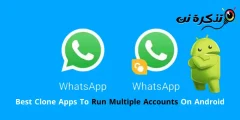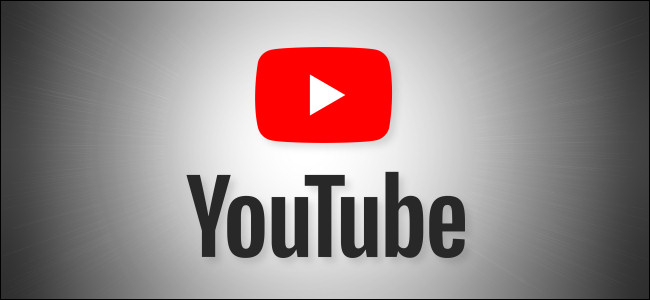Ən sevdiyiniz Google tətbiqlərində qaranlıq rejimi necə aktivləşdirə biləcəyinizi görmək üçün bu siyahıya baxın!
Google, çoxdan gözlənilən sistem boyu qaranlıq və ya qaranlıq mövzusunu yayımladı ƏNVƏ 10 . Bir çox Google tətbiqləri onu qurduqdan sonra avtomatik olaraq qaranlıq rejimə uyğunlaşır, lakin digərlərinin əl ilə keçməsi lazımdır. Rəsmi olaraq qaranlıq rejimi özündə cəmləşdirən xüsusiyyətlərə və cihazınızdan asılı olaraq hər tətbiqdə necə aktivləşdiriləcəyinə nəzər salaq.
Google köməkçisində gecə rejimini necə aktivləşdirmək olar
Bir çox Android cihazında bunu izləməlisiniz Google Assistant Qaranlıq rejim seçimləri standart olaraq sistem miqyasındadır. Cihazınızda bu seçim yoxdursa, onu əl ilə də dəyişə və ya cihazınızın batareya qənaət rejiminə əsasən tənzimləməsinə icazə verə bilərsiniz. Bir çox Android ev ekranının sol tərəfindəki Discover səhifəsi, Google Assistant tətbiq parametrlərinizdən asılı olmayaraq sistem seçimlərinizə uyğun olmalıdır.
Hər halda, Google köməkçisi üçün lazım olan addımlar.
- Google köməkçisi və ya Google köməkçisi tətbiqini açın.
- düyməsini basın Daha çox Sağ altda üç nöqtə ilə.
- Basın Ayarlar .
- sonra seçin Ümumi .
- Aşağı diyirləyin və vurun Mövzu.
- Cihazdan asılı olaraq seçin Qaranlıq أو Sistem Varsayılanı أو Batareya ilə təyin edin Saver .
Google Kalkulyatorda qaranlıq rejimi necə aktivləşdirmək olar

Varsayılan olaraq, tətbiq dəyişir Google Kalkulyator Görünüşü sistem seçimlərinizdən asılıdır. Bununla birlikdə, hər zaman kalkulyator tətbiqində qaranlıq qalmağın asan bir yolu var:
- Kalkulyator tətbiqini açın.
- Sağ üstdəki üç nöqtəni vurun.
- Basın Bir mövzu seçin .
- Əxtər Qaranlıq .
Google Təqvimdə qaranlıq rejimi necə aktivləşdirmək olar

Kalkulyator tətbiqində olduğu kimi Google Təqvim Sistem seçimlərinizə və ya batareya qənaət rejiminizə əsasən mövzuları dəyişdirin. Ancaq tətbiqin parametrlərinə girə və qaranlıq rejimi aktivləşdirə bilərsiniz. İşdə necə:
- Təqvim tətbiqini açın.
- Sol üstdəki üç nöqtəni vurun.
- Tapın Ayarlar dibə yaxın.
- Basın Ümumi .
- Aç Mövzu .
- Cihazdan asılı olaraq seçin Qaranlıq أو Sistem Varsayılanı أو Batareya ilə təyin edin Saver .
Google Chrome -da qaranlıq rejimi necə aktivləşdirmək olar
و Google Chrome Mobil tətbiqlər üçün mövzular sistem miqyasında bir seçim və ya batareya qənaət rejimi aktiv olduqda dəyişə bilər və ya əl ilə dəyişə bilərsiniz. İşdə necə:
- Google Chrome tətbiqini açın.
- Basın Üç nöqtə sağ üstdə.
- Basın Ayarlar .
- daxilində Əsaslar , Vurun Xüsusiyyətləri .
- Cihazdan asılı olaraq seçin Qaranlıq أو Sistem Varsayılanı أو Batareya ilə təyin edin Saver .
Google Clock -da qaranlıq rejimi necə aktivləşdirmək olar

İşləyir Google Clock Yüngül bir mövzu üçün heç bir seçim olmadan, qaranlıq rejimi artıq standart olaraq aktivdir. Bununla birlikdə, tətbiq ekran qoruyucusu üçün daha qaranlıq bir Google rejimini aktivləşdirməyin bir yolu var:
- Saat tətbiqini açın.
- Basın Üç nöqtə sağ üstdə.
- Basın Ayarlar .
- Bölməyə çatana qədər aşağı sürüşdürün ekran qoruyucu .
- Basın gecə rejimi .
Google kontaktlarında Google qaranlıq rejimini necə aktivləşdirmək olar

Varsayılan olaraq, siz Google Əlaqələri Sistem miqyasında qurulduqda və ya batareya qənaət rejimi aktiv olduqda qaranlıq temalarını avtomatik olaraq aktiv edin. Ancaq əl ilə idarə etmək üçün bu addımlardan istifadə edə bilərsiniz:
- Google Əlaqə tətbiqini açın.
- Basın nişanı Üç nöqtə sol üst tərəfdə.
- Basın Ayarlar .
- Bölmədə təklif , Vurun Görünüşü seçin .
- Cihazdan asılı olaraq seçin Qaranlıq أو Sistem Varsayılanı أو Batareya ilə təyin edin Saver .
Rəqəmsal Sağlamlıqda qaranlıq rejimi necə aktivləşdirmək olar
İnanın və ya inanmayın, bir tətbiq gəlir Digital Welbeing Qaranlıq rejimi olan Google -dan da. Bunu aktivləşdirmək üçün sadəcə sistem seçimlərinizi dəyişdirin və ya batareya qənaət rejimini yandırın və Rəqəmsal Rifah da buna uyğun olacaq.
Google Diskdə qaranlıq rejimi necə aktivləşdirmək olar
Bir çox digər Google tətbiqləri kimi, edə bilər Google Körpü Sistem boyu qaranlıq rejimi aktiv olduqda və ya batareyaya qənaət rejimi açıldıqda mövzuları dəyişdirin. Tercihlərinizi əl ilə də təyin edə bilərsiniz. İşdə:
- Google Disk tətbiqini açın.
- Basın üç nöqtə nişanı sol üst tərəfdə.
- Basın Ayarlar .
- Bölmədə Atribut , Vurun Mövzu seçimi .
- Cihazdan asılı olaraq seçin Qaranlıq أو Sistem Varsayılanı أو Batareya ilə təyin edin Saver .
Google Duo'da qaranlıq rejimi necə aktivləşdirmək olar
Kimi Google Körpü İstifadəçilər ya qaranlıq rejimi təyin edə bilərlər Google Duo Sistem səviyyəsində aktiv olduqda, batareyaya qənaət rejimi aktiv olduqda və ya əl ilə qura bilərlər. İşdə necə:
- Google Duo tətbiqini açın.
- Basın Üç nöqtə sağ üstdə.
- Tapın Ayarlar .
- Basın Bir mövzu seçin .
- Cihazdan asılı olaraq seçin Qaranlıq أو Sistem Varsayılanı أو Batareya ilə təyin edin Saver .
Google Files -da qaranlıq rejimi necə aktivləşdirmək olar
Qaranlıq tema parametrləri dəyişir google faylları üçün İstifadə etdiyiniz Android versiyasından asılı olaraq. Android versiyanız Android 10 kimi sistem boyu qaranlıq bir mövzunu dəstəkləyirsə, sənədlər uyğun olmalıdır. Əks təqdirdə, bu addımları izləyə bilərsiniz.
- Files by Google tətbiqini açın.
- Basın Üç nöqtə sol üst tərəfdə.
- Basın Ayarlar .
- Bölməsində " Digər parametrlər " Aşağıdakı "üzərinə vurun qaranlıq görünüş ” .
Google Discover lentində qaranlıq rejimi necə aktivləşdirmək olar

Əsas ekranın ən solunda oturan Discover lenti indi uyğun bir qaranlıq rejimi göstərir. Təəssüf ki, onu əl ilə aktivləşdirmək üçün heç bir seçim yoxdur - qaranlıq bir fon və ya müəyyən ekran parametrləri olduqda qaranlıq mövzu avtomatik olaraq başlayır.
İnşallah Google, gələcək bir yeniləmədə işıq və qaranlıq rejimləri əl ilə dəyişdirməyə icazə verəcək.
Google Fit Tətbiqi üçün addımlar

Google Fit: Fəaliyyət və Sağlamlıq İzləmə
2.16.22 versiyasından etibarən xüsusiyyətlərə malikdir Google Fit qaranlıq rejimdə. İndi yüngül və ya qaranlıq olmaq üçün tətbiq mövzusunu seçə bilərsiniz və ya yeniləmə ilə batareya qənaəti ilə avtomatik olaraq dəyişə bilərsiniz.
- Google Fit açın.
- Basın identifikasiya faylı aşağı naviqasiya çubuğunda.
- Basın dişli nişanı sol üst.
- Aşağıdakı mövzu seçiminə sürüşdürün.
- Cihazdan asılı olaraq seçin Qaranlıq أو Sistem Varsayılanı أو Batareya ilə təyin edin Saver .
Google Gallery Go -da qaranlıq rejimi necə aktivləşdirmək olar
Google Fotolardan Foto Qalereya
Bu yüngül Google foto alternativi ehtiva edir - Qalereya Gedin - Həm də sadə bir keçid açarında. Ancaq aktiv olmadıqda, proqram sistem səviyyənizdəki mövzunu izləyəcək.
- Google Gallery Go açın.
- Basın Üç nöqtə sağ üstdə.
- Basın Ayarlar .
- Rəngi dəyişdirin qaranlıq Və ya sisteminizin standart parametrlərinə yapışmasına icazə verin.
Google Tətbiqi üçün addımlar
Qəribədir ki, Google -un xüsusi tətbiqetməsi uzun müddətdir ki, xüsusi qaranlıq rejim xüsusiyyəti olmadan mövcuddur. Nəhayət, artıq belə deyil, çünki indi parametrlərinizi idarə edə bilərsiniz. Bilməli olduğunuz addımlar bunlardır:
- Daha çox sekmesine keçin (üç nöqtəli nişan).
- Ayarlar menyusuna daxil olun və Ümumi bölməsini açın.
- Mövzu parametrlərini tapın.
- İşıq, Qaranlıq və standart Sistem arasında keçid edin.
Gmail -də qaranlıq rejimi necə aktivləşdirmək olar
في Gmail Tətbiq ya cihazınızın mövcud mövzusu ilə eyni şeyi edə bilər və ya istifadəçilər gecə rejimini əl ilə qura bilərlər. Təəssüf ki, giriş zamanı yalnız Android 10 -da mövcuddur.
- Gmail açın.
- Basın Üç nöqtə sol üst tərəfdə.
- Basın Mövzu .
- keçid qaranlıq أو standart sistem .
Google Keep Qeydlərində qaranlıq rejimi necə aktivləşdirmək olar
Bəzi digər Google tətbiqləri kimi, rejimi də işə salmaq olmaz Google qeydləri Sistem boyu qaranlıq mövzunu dəstəkləyən Android sistemlərində. Cihazınızda daxili qaranlıq rejim varsa, Keep bununla da gedəcək. Əks təqdirdə, manuel addımlar:
- Google Keep Qeydlərini açın.
- Basın Üç nöqtə sol üst tərəfdə.
- Basın Ayarlar .
- Doldurun aktivləşdirmə " Görünüş qaranlıq " .
Google -da Vebdə Qeydləri Saxla addımları

Mobil tətbiqə əlavə olaraq, Keep Notes -un veb versiyası da qaranlıq rejim təklif edir. Nəhayət bütün istifadəçilər üçün əlçatandır və bunu necə işə salmaq olar:
- Sayta keçin Vebdə Google Keep Qeydləri .
- Basın dişli nişanı sağ üstdə.
- Açılan menyuda vurun Qaranlıq rejimi aktiv edin .
Google Xəritələr üçün addımlar

Tərəqqi yoxdur Google Xəritə Tətbiq səviyyəsində qaranlıq mövzu. Bunun əvəzinə, tətbiq getdiyiniz zaman xəritəni bulandırır. Yalançı qaranlıq rejimi günün vaxtına əsasən avtomatik olaraq başlayır, ancaq əl ilə aktivləşdirməyin bir yolu var:
- Google Xəritələri açın.
- Basın Üç nöqtə sol üst tərəfdə.
- Basın Ayarlar .
- Aşağı diyirləyin və vurun Naviqasiya parametrləri .
- Aşağıya diyirləyin Xəritəyə Bax .
- في Rəng sxemi , vurun " Leyla " .
Google Mesajlarda qaranlıq rejimi necə aktivləşdirmək olar

Mesajların qaranlıq görünüşünü uyğunlaşdıracaq google sistem seçimlərinizə əsasən avtomatik olaraq. Cihazınız sistem boyu qaranlıq rejimi dəstəkləmirsə, yenə də tətbiq daxilində aktivləşdirə bilərsiniz:
- Google Mesajlarını açın.
- Basın Üç nöqtə sağ üstdə.
- Basın Qaranlıq rejimi aktiv edin .
Google Xəbərlərdə qaranlıq rejimi necə aktivləşdirmək olar

Varsayılan olaraq, siz Google Xəbərləri Batareya qənaət rejimini və ya cihazınız üçün qaranlıq rejimi aktiv etdikdən sonra qaranlıq rejimi yandırın. Bununla birlikdə, nə vaxt aktivləşdirəcəyinizi fərdiləşdirmək istəyirsinizsə, bir neçə seçiminiz var.
- Google Xəbərləri açın.
- Sağ üstdəki profil simgesini vurun.
- Basın Ayarlar .
- في ümumi bölməsinə vurun qaranlıq mövzu .
- Cihazdan asılı olaraq seçin Həmişə أو Varsayılan sistem və ya avtomatik olaraq (gecə və batareya qənaətində) أو qoruyucu batareya Yalnız .
Google Pay addımları
Google Pay avtomatik qaranlıq rejimə malikdir. Təəssüf ki, Google Pay üçün qaranlıq rejimi əl ilə açmaq və ya söndürmək üçün heç bir yol yoxdur, buna görə sizin üçün bunu etmək üçün cihazınızın sistem boyu qaranlıq rejiminə və ya batareya təminatçısına etibar etməlisiniz.
Google telefonunda qaranlıq rejimi necə aktivləşdirmək olar

Cihazınız sistem boyu qaranlıq bir mövzunu dəstəkləyirsə, Google Telefon həmişə uyğun olacaq. Cihazınız deyilsə, bu addımları izləyərək onu aktivləşdirə bilərsiniz.
- Google telefonunu açın.
- Basın Üç nöqtə sağ üstdə.
- Aç Ayarlar .
- Əxtər Ekran seçimləri .
- keçid Qaranlıq görünüş.
Google Fotolara addımlar
Google Fotoşəkillərdəki qaranlıq rejim yalnız sistem boyu qaranlıq rejimi aktivləşdirdiyiniz zaman mövcuddur və bundan başqa onu açmaq və ya söndürmək üçün heç bir yol yoxdur. Xoşbəxtlikdən, bu Android 10 -a aid deyil. Bu funksiyanı Android 9 -da da işlədə bildik.
Google Play Kitablarda qaranlıq rejimi necə aktivləşdirmək olar
Daxildir Google Play Kitablar Qaranlıq rejim və avtomatik olaraq sistem parametrlərinizə uyğunlaşacaq. Cihazınızda sistem miqyasında qaranlıq bir rejim yoxdursa, əl ilə keçmək nisbətən asandır.
- Google Play Kitablarını açın.
- Sol üstdəki üç nöqtəyə və ya vurun Profil şəkliniz sağ üstdə.
- Basın Ayarlar أو Play Kitab ayarları .
- daxilində Ümumi ، Qaranlıq mövzu seçin .
Google Play Oyunlar üçün addımlar

kitablar kimi Google Play, Daxil edin Google Play Oyunlar Qaranlıq rejimdə aktivləşdirmək də asandır:
- Google Play Oyunlarını açın.
- Basın Üç nöqtə sağ üstdə.
- Basın Ayarlar .
- Cihazdan asılı olaraq seçin Qaranlıq أو Sistem Varsayılanı أو Batareya tərəfindən təyin edilmiş istifadə edin Saver .
Google Playground -da qaranlıq rejimi necə aktivləşdirmək olar
Varsayılan olaraq, qaranlıq rejimi Oyun meydançasında aktivdir. Gələcək bir yeniləmədə Google -un qaranlıq rejim keçidini almasını gözləyib gözləməliyik.
Google Play Store addımları
Google Play Mağazası ya sisteminizin standart mövzu seçiminə uyğundur, ya da ayarı özünüz dəyişə bilərsiniz. İşdə necə:
- Google Play Mağazasını açın.
- Sol üstdəki hamburger menyusunu tıklayaraq sağ panelə gedin.
- Basın Ayarlar .
- Tapın Mövzu .
- keçid Qaranlıq أو Sistem default uyğun gördüyünüz kimi.
Google Podcast -da qaranlıq rejimi necə aktivləşdirmək olar
Təəssüf ki, hazırda nəzarət üçün heç bir keçid yoxdur Google Podkastları . Bunun əvəzinə, tətbiq bütün sistem seçimlərinizə uyğundur.
Dilerdə qaranlıq rejimi necə aktivləşdirmək olar
Google tətbiqi gəlir Səsyazan Qaranlıq rejimi olan yenisi. Bunu necə aktivləşdirəcəyiniz budur:
- Kaydedicini açın.
- Basın Üç nöqtə sağ üstdə.
- Basın Ayarlar .
- في ümumi bölməsinə vurun Bir mövzu seçin .
- Tapın Qaranlıq أو Sistem default .
Snapseed -də qaranlıq rejimi necə aktivləşdirmək olar

Tətbiqin olması təəccüblüdür Snapseed Google Photo Editing qaranlıq rejimə malikdir.
- Snapseed açın.
- Basın Üç nöqtə sağ üstdə.
- Basın Ayarlar .
- Bölməsində " Görünüş " Qaç " qaranlıq görünüş ” .
Subwoofer -də qaranlıq rejimi necə aktivləşdirmək olar
Bir çox digər tətbiqlər kimi, Google Səs Giriş Alətinin xüsusiyyətləri - Subwoofer - Qaranlıq rejim, ancaq sistem mövzusu ilə aktiv və ya deaktiv edilə bilər.
Google Tapşırıqlarda qaranlıq rejimi necə aktivləşdirmək olar
Google Tapşırıqları Vəzifə idarəçiliyi üçün əladır və parametrlərinizi idarə etmək üçün asan bir yola malikdir. İstifadəçilər rejimi ya əl ilə təyin edə bilər, ya da Batareya Qənaətinə tətbiqin nə vaxt istifadə etməsinə qərar verə bilər:
- Google Tapşırıqları açın.
- Basın Üç nöqtə sağ altda.
- Basın Mövzu .
- Cihazdan asılı olaraq seçin Qaranlıq أو Sistem Varsayılanı أو Batareya ilə təyin edin Saver .
Google Səsdə qaranlıq rejimi necə aktivləşdirmək olar
istisna deyil Google Voice partiyadan. İndi bir neçə kliklə daxili qaranlıq rejimi əl ilə aktivləşdirə və ya sistem mövzusunun sizin üçün işləməsinə icazə verə bilərsiniz:
- Google Səs açın.
- Tapın hamburger nişanı sol üst tərəfdə.
- Basın Ayarlar .
- Bölmədə Ekran seçimləri , Vurun Mövzu .
- Tapın Qaranlıq أو Sistem parametrlərinə əsaslanır .
YouTube -da qaranlıq rejimi necə aktivləşdirmək olar

- YouTube -u açın.
- Basın Google profil nişanı sağ üst tərəfdəsiniz.
- Əxtər Ayarlar .
- فتح Ümumi .
- Cihazdan asılı olaraq işləyin " qaranlıq görünüş ” və ya vurun " Görünüş " və seçin " Cihaz atributundan istifadə edin ya da " qaranlıq görünüş ” .
YouTube TV -də qaranlıq rejimi necə aktivləşdirmək olar
YouTube TV -də qaranlıq rejimi aktivləşdirmək istəyirsinizsə, bu proses demək olar ki, eynidır, sadəcə aşağıdakı adımları edin:
- YouTube TV -ni açın.
- Basın Google Profil Nişanınız .
- Nişanı açın Ayarlar " .
- Siyahını tapın qaranlıq görünüş .
- İşıq mövzusu və ya qaranlıq mövzu arasında keçid edin və ya sistem parametrlərindən istifadə edin.